Roblox Σφάλμα 503 Η υπηρεσία δεν είναι διαθέσιμη: 2023
Πώς να διορθώσετε το σφάλμα Roblox 503 Service Unavailable | NEW in 2023 Αν είστε φανατικός παίκτης του Roblox, μπορεί να έχετε αντιμετωπίσει το …
Διαβάστε το άρθρο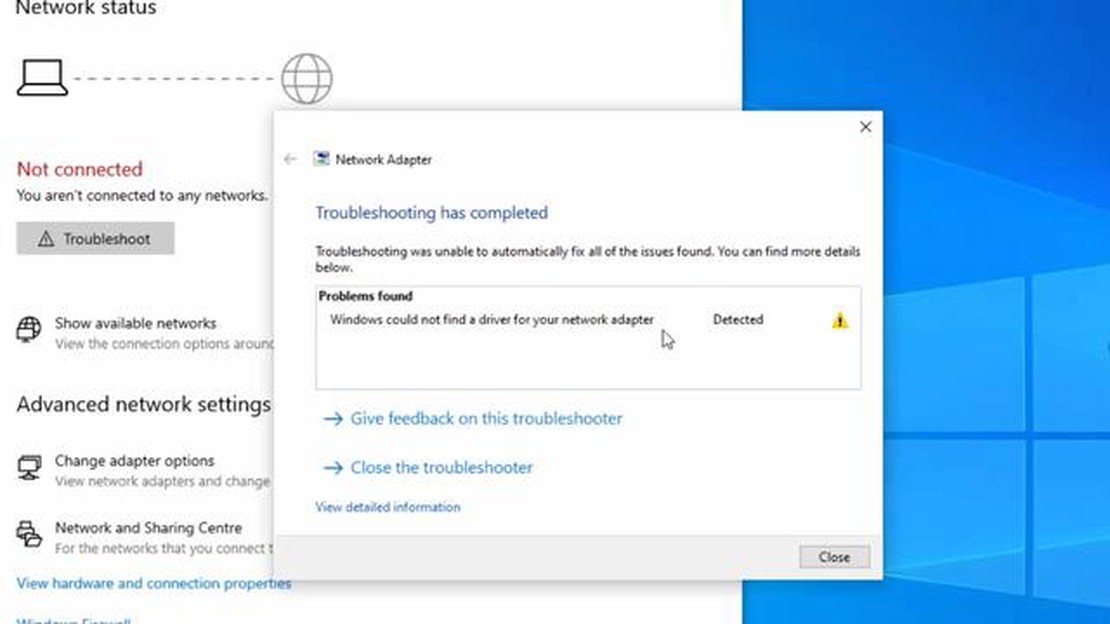
Αντιμετωπίζετε το απογοητευτικό σφάλμα “Τα Windows δεν μπόρεσαν να βρουν πρόγραμμα οδήγησης για τον προσαρμογέα δικτύου σας” στον υπολογιστή σας με Windows; Μην ανησυχείτε, σας έχουμε καλύψει. Αυτό το σφάλμα εμφανίζεται συνήθως όταν τα Windows αποτυγχάνουν να εντοπίσουν το κατάλληλο πρόγραμμα οδήγησης για τον προσαρμογέα δικτύου σας, εμποδίζοντάς σας να συνδεθείτε στο διαδίκτυο.
Χωρίς πρόγραμμα οδήγησης προσαρμογέα δικτύου, ο υπολογιστής σας δεν θα είναι σε θέση να επικοινωνήσει με το δίκτυο, προκαλώντας προβλήματα συνδεσιμότητας και περιορίζοντας τη δυνατότητά σας να περιηγηθείτε στο διαδίκτυο ή να αποκτήσετε πρόσβαση σε άλλους δικτυακούς πόρους. Ευτυχώς, υπάρχουν διάφορες λύσεις που μπορείτε να δοκιμάσετε για να διορθώσετε αυτό το σφάλμα και να επαναφέρετε σε λειτουργία τον προσαρμογέα δικτύου σας.
Βήμα 1: Χρησιμοποιήστε το Windows Update
Ένας από τους ευκολότερους τρόπους για να βρείτε και να εγκαταστήσετε το σωστό πρόγραμμα οδήγησης του προσαρμογέα δικτύου είναι χρησιμοποιώντας την ενσωματωμένη λειτουργία Windows Update. Το Windows Update μπορεί να σαρώσει αυτόματα το σύστημά σας και να κατεβάσει τα πιο πρόσφατα προγράμματα οδήγησης για το υλικό σας, συμπεριλαμβανομένου του προσαρμογέα δικτύου. Για να χρησιμοποιήσετε το Windows Update, ακολουθήστε τα παρακάτω βήματα:
Εάν το Windows Update δεν βρίσκει το απαραίτητο πρόγραμμα οδήγησης ή εάν το σφάλμα επιμένει, μπορείτε να δοκιμάσετε το επόμενο βήμα.
Βήμα 2: Λήψη του προγράμματος οδήγησης από τον ιστότοπο του κατασκευαστή
Εάν το Windows Update δεν μπορέσει να βρει το πρόγραμμα οδήγησης, μπορείτε να το κατεβάσετε χειροκίνητα από τον ιστότοπο του κατασκευαστή. Για να το κάνετε αυτό, θα πρέπει να προσδιορίσετε τη μάρκα και το μοντέλο του προσαρμογέα δικτύου σας. Ακούστε πώς:
Μόλις λάβετε τους αριθμούς VEN και DEV, μπορείτε να επισκεφθείτε τον ιστότοπο του κατασκευαστή και να αναζητήσετε το κατάλληλο πρόγραμμα οδήγησης χρησιμοποιώντας αυτά τα αναγνωριστικά. Πραγματοποιήστε λήψη του προγράμματος οδήγησης και ακολουθήστε τις οδηγίες εγκατάστασης που παρέχονται από τον κατασκευαστή. Αφού ολοκληρωθεί η εγκατάσταση, επανεκκινήστε τον υπολογιστή σας και δείτε αν επιλύεται το σφάλμα.
Εάν τα παραπάνω βήματα δεν έλυσαν το πρόβλημα, μπορείτε να δοκιμάσετε να ενημερώσετε το πρόγραμμα οδήγησης χρησιμοποιώντας λογισμικό τρίτου μέρους ή να επικοινωνήσετε με τον κατασκευαστή του υπολογιστή σας για υποστήριξη. Να θυμάστε ότι η ύπαρξη του σωστού προγράμματος οδήγησης για τον προσαρμογέα δικτύου σας είναι ζωτικής σημασίας για μια σταθερή και αξιόπιστη σύνδεση στο διαδίκτυο.
Σε αυτό το άρθρο, αναλύσαμε τον τρόπο επιδιόρθωσης του σφάλματος “Τα Windows δεν μπόρεσαν να βρουν πρόγραμμα οδήγησης για τον προσαρμογέα δικτύου σας”. Παρέχουμε βήμα προς βήμα οδηγίες για τη χρήση του Windows Update για την εύρεση του προγράμματος οδήγησης, καθώς και για τη μη αυτόματη λήψη του προγράμματος οδήγησης από τον ιστότοπο του κατασκευαστή. Ακολουθώντας τα βήματα που περιγράφονται εδώ, θα μπορέσετε να επιλύσετε το σφάλμα και να ανακτήσετε τη συνδεσιμότητά σας στο δίκτυο.
Εάν αντιμετωπίζετε το σφάλμα “Τα Windows δεν μπόρεσαν να βρουν πρόγραμμα οδήγησης για τον προσαρμογέα δικτύου σας”, αυτό σημαίνει ότι τα Windows δεν μπορούν να εντοπίσουν το σωστό πρόγραμμα οδήγησης για τον προσαρμογέα δικτύου σας. Αυτό μπορεί να σας εμποδίσει να συνδεθείτε στο διαδίκτυο ή να αποκτήσετε πρόσβαση σε πόρους δικτύου. Ευτυχώς, υπάρχουν διάφορα βήματα που μπορείτε να ακολουθήσετε για την αντιμετώπιση και την επίλυση αυτού του προβλήματος.
Αυτό μπορεί να φαίνεται απλό, αλλά η επανεκκίνηση του υπολογιστή σας μπορεί μερικές φορές να επιλύσει προσωρινές δυσλειτουργίες του λογισμικού και να βοηθήσει τα Windows να εντοπίσουν και να εγκαταστήσουν τα απαραίτητα προγράμματα οδήγησης για τον προσαρμογέα δικτύου σας.
Ανοίξτε τη Διαχείριση συσκευών πατώντας τα πλήκτρα Windows + X και, στη συνέχεια, επιλέγοντας “Διαχείριση συσκευών” από το μενού. Αναπτύξτε την κατηγορία “Προσαρμογείς δικτύου” για να δείτε αν ο προσαρμογέας δικτύου σας περιλαμβάνεται στη λίστα. Εάν δείτε ένα κίτρινο θαυμαστικό ή ένα κόκκινο X δίπλα στον προσαρμογέα δικτύου σας, αυτό υποδεικνύει πρόβλημα με το πρόγραμμα οδήγησης.
Εάν υπάρχει πρόβλημα με το πρόγραμμα οδήγησης, κάντε δεξί κλικ στον προσαρμογέα δικτύου σας και επιλέξτε “Ενημέρωση προγράμματος οδήγησης”. Επιλέξτε την επιλογή για να αφήσετε τα Windows να αναζητήσουν αυτόματα ενημερώσεις προγραμμάτων οδήγησης. Εάν τα Windows δεν μπορούν να βρουν κατάλληλο πρόγραμμα οδήγησης, προχωρήστε στο επόμενο βήμα.
Εάν τα Windows δεν μπορούν να βρουν πρόγραμμα οδήγησης για τον προσαρμογέα δικτύου σας, ίσως χρειαστεί να κατεβάσετε και να εγκαταστήσετε το πρόγραμμα οδήγησης χειροκίνητα. Επισκεφθείτε τον ιστότοπο του κατασκευαστή του προσαρμογέα δικτύου σας και αναζητήστε το πιο πρόσφατο πρόγραμμα οδήγησης για το συγκεκριμένο μοντέλο.
Πραγματοποιήστε λήψη του αρχείου του προγράμματος οδήγησης και αποθηκεύστε το σε μια θέση στον υπολογιστή σας. Στη συνέχεια, ανοίξτε τη Διαχείριση συσκευών και κάντε δεξί κλικ στον προσαρμογέα δικτύου σας. Επιλέξτε “Ενημέρωση προγράμματος οδήγησης” και επιλέξτε την επιλογή για αναζήτηση προγραμμάτων οδήγησης στον υπολογιστή σας. Εντοπίστε το αρχείο προγράμματος οδήγησης που κατεβάσατε και ακολουθήστε τις οδηγίες που εμφανίζονται στην οθόνη για να το εγκαταστήσετε.
Τα Windows παρέχουν ενσωματωμένα εργαλεία αντιμετώπισης προβλημάτων που μπορούν να βοηθήσουν στη διάγνωση και τη διόρθωση προβλημάτων του προγράμματος οδήγησης. Ανοίξτε την εφαρμογή Ρυθμίσεις και μεταβείτε στην επιλογή “Ενημέρωση και ασφάλεια” > “Αντιμετώπιση προβλημάτων”. Επιλέξτε το πρόγραμμα αντιμετώπισης προβλημάτων “Συνδέσεις Internet” και εκτελέστε το. Ακολουθήστε τις οδηγίες και αφήστε τα Windows να προσπαθήσουν να διορθώσουν τυχόν προβλήματα που εντοπίζουν.
Εάν κανένα από τα παραπάνω βήματα δεν επιλύσει το πρόβλημα, μπορείτε να δοκιμάσετε να επαναφέρετε τις ρυθμίσεις δικτύου. Ανοίξτε την εφαρμογή “Ρυθμίσεις” και μεταβείτε στις επιλογές “Δίκτυο και Internet” > “Κατάσταση”. Κάντε κλικ στην επιλογή “Επαναφορά δικτύου” στο κάτω μέρος της σελίδας.
Λάβετε υπόψη ότι η επαναφορά δικτύου θα αφαιρέσει όλους τους προσαρμογείς δικτύου και θα επαναφέρει τα στοιχεία δικτύωσης στις προεπιλεγμένες ρυθμίσεις τους. Μετά την επαναφορά, θα χρειαστεί να επανασυνδεθείτε στο δίκτυο Wi-Fi και να διαμορφώσετε εκ νέου όλες τις ρυθμίσεις που σχετίζονται με το δίκτυο.
Εάν έχετε ακολουθήσει όλα τα παραπάνω βήματα και το σφάλμα “Τα Windows δεν μπόρεσαν να βρουν πρόγραμμα οδήγησης για τον προσαρμογέα δικτύου σας” εξακολουθεί να υφίσταται, ενδέχεται να είναι απαραίτητο να επικοινωνήσετε με τον κατασκευαστή του υπολογιστή ή του προσαρμογέα δικτύου σας για περαιτέρω βοήθεια. Μπορεί να είναι σε θέση να παράσχει συγκεκριμένες οδηγίες ή ενημερωμένα προγράμματα οδήγησης για την επίλυση του προβλήματος.
Ακολουθώντας αυτά τα βήματα, θα μπορέσετε να αντιμετωπίσετε και να διορθώσετε το σφάλμα “Τα Windows δεν μπόρεσαν να βρουν πρόγραμμα οδήγησης για τον προσαρμογέα δικτύου σας”, επιτρέποντάς σας να συνδεθείτε στο διαδίκτυο και να αποκτήσετε πρόσβαση σε δικτυακούς πόρους.
Εάν αντιμετωπίζετε το σφάλμα “Τα Windows δεν μπόρεσαν να βρουν πρόγραμμα οδήγησης για τον προσαρμογέα δικτύου σας”, ακολουθήστε τα παρακάτω βήματα για να επιλύσετε το πρόβλημα:
Διαβάστε επίσης: 2023: Πώς να χρησιμοποιήσετε εύκολα ένα χειριστήριο PS4 σε ένα Nintendo Switch4. Κάντε επανεκκίνηση του υπολογιστή σας: 5. Μερικές φορές, μια απλή επανεκκίνηση μπορεί να βοηθήσει στην επίλυση προβλημάτων του προσαρμογέα δικτύου. Κάντε επανεκκίνηση του υπολογιστή σας και ελέγξτε αν το σφάλμα παραμένει.
Διαβάστε επίσης: Κοινή χρήση παιχνιδιών στις κονσόλες Xbox: πώς να το οργανώσετε6. Ενημερώστε τα προγράμματα οδήγησης του προσαρμογέα δικτύου: 7. Πατήστε Win + X και επιλέξτε Διαχείριση συσκευών. 8. Αναπτύξτε την κατηγορία Διατάκτες δικτύου. 9. Κάντε δεξί κλικ στον προσαρμογέα δικτύου και επιλέξτε Ανανέωση προγράμματος οδήγησης. 10. Επιλέξτε την επιλογή για αυτόματη αναζήτηση ενημερωμένου λογισμικού προγράμματος οδήγησης. 11. Εάν βρεθεί ένα ενημερωμένο πρόγραμμα οδήγησης, ακολουθήστε τις οδηγίες για να το εγκαταστήσετε. 12. Επανεγκαταστήστε τα προγράμματα οδήγησης του προσαρμογέα δικτύου: 13. Στη Διαχείριση συσκευών, κάντε δεξί κλικ στον προσαρμογέα δικτύου σας και επιλέξτε Απεγκατάσταση συσκευής. 14. Επιβεβαιώστε την απεγκατάσταση και επανεκκινήστε τον υπολογιστή σας. 15. Κατά την επανεκκίνηση, τα Windows θα επανεγκαταστήσουν αυτόματα τα προγράμματα οδήγησης του προσαρμογέα δικτύου. 16. Εκτελέστε το πρόγραμμα αντιμετώπισης προβλημάτων προσαρμογέα δικτύου: 17. Πατήστε Win + I για να ανοίξετε τις ρυθμίσεις. 18. Μεταβείτε στην επιλογή Ενημέρωση και ασφάλεια. 19. Επιλέξτε Επίλυση προβλημάτων από τον αριστερό πίνακα. 20. Κάντε κλικ στην επιλογή Πρόσθετη αντιμετώπιση προβλημάτων. 21. Μετακινηθείτε προς τα κάτω και κάντε κλικ στην επιλογή Προσαρμογέας δικτύου. 22. Κάντε κλικ στο Εκτέλεση του προγράμματος αντιμετώπισης προβλημάτων και ακολουθήστε τις οδηγίες που εμφανίζονται στην οθόνη. 23. Επαναφέρετε τη στοίβα TCP/IP: 24. Ανοίξτε τη γραμμή εντολών ως διαχειριστής. 25. Πληκτρολογήστε την εντολή netsh int ip reset και πατήστε Enter. 26. Κάντε επανεκκίνηση του υπολογιστή σας. 27. Ελέγξτε για κακόβουλο λογισμικό: 28. Σαρώστε τον υπολογιστή σας χρησιμοποιώντας ένα αξιόπιστο λογισμικό προστασίας από ιούς ή κακόβουλο λογισμικό για να ελέγξετε για τυχόν μολύνσεις από κακόβουλο λογισμικό που μπορεί να προκαλούν το πρόβλημα. 29. Βεβαιωθείτε ότι το λογισμικό προστασίας από ιούς είναι ενημερωμένο.
Ακολουθώντας αυτά τα βήματα, θα μπορέσετε να επιλύσετε το σφάλμα “Τα Windows δεν μπόρεσαν να βρουν πρόγραμμα οδήγησης για τον προσαρμογέα δικτύου σας” και να ανακτήσετε την πρόσβαση στο δίκτυό σας.
Εάν οι παραπάνω μέθοδοι δεν έλυσαν το πρόβλημα, ίσως χρειαστεί να ενημερώσετε το πρόγραμμα οδήγησης του προσαρμογέα δικτύου σας. Ακολουθεί ο τρόπος με τον οποίο μπορείτε να το κάνετε:
Αφού ολοκληρωθεί η εγκατάσταση του προγράμματος οδήγησης, επανεκκινήστε τον υπολογιστή σας και ελέγξτε αν το σφάλμα “Τα Windows δεν μπόρεσαν να βρουν πρόγραμμα οδήγησης για τον προσαρμογέα δικτύου” έχει επιλυθεί.
Εάν αντιμετωπίζετε το σφάλμα “Τα Windows δεν μπόρεσαν να βρουν πρόγραμμα οδήγησης για τον προσαρμογέα δικτύου σας”, μπορεί να οφείλεται στο ότι έχετε ένα ξεπερασμένο ή ασύμβατο πρόγραμμα οδήγησης για τον προσαρμογέα δικτύου σας. Για να επιλύσετε αυτό το πρόβλημα, μπορείτε να δοκιμάσετε να εγκαταστήσετε την πιο πρόσφατη έκδοση του προγράμματος οδήγησης για τον προσαρμογέα δικτύου σας. Ακούστε πώς:
Ακολουθώντας αυτά τα βήματα, θα μπορέσετε να εγκαταστήσετε την τελευταία έκδοση του προγράμματος οδήγησης για τον προσαρμογέα δικτύου σας και να επιλύσετε το σφάλμα “Τα Windows δεν μπόρεσαν να βρουν πρόγραμμα οδήγησης για τον προσαρμογέα δικτύου σας”. Εάν το σφάλμα επιμένει, ενδέχεται να χρειαστεί να επιλύσετε περαιτέρω προβλήματα ή να ζητήσετε βοήθεια από την ομάδα υποστήριξης του κατασκευαστή.
Εάν ενημερώσατε πρόσφατα το πρόγραμμα οδήγησης του προσαρμογέα δικτύου σας και αντιμετωπίσατε το σφάλμα “Τα Windows δεν μπόρεσαν να βρουν πρόγραμμα οδήγησης για τον προσαρμογέα δικτύου σας”, μπορείτε να δοκιμάσετε την επαναφορά στην προηγούμενη έκδοση του προγράμματος οδήγησης. Αυτό μπορεί να βοηθήσει στην επίλυση τυχόν προβλημάτων συμβατότητας που μπορεί να έχουν προκύψει με το νέο πρόγραμμα οδήγησης.
Ακολουθήστε αυτά τα βήματα για να επαναφέρετε το πρόγραμμα οδήγησης του προσαρμογέα δικτύου σας:
Μετά την επανεκκίνηση του υπολογιστή σας, ελέγξτε αν το σφάλμα “Τα Windows δεν μπόρεσαν να βρουν πρόγραμμα οδήγησης για τον προσαρμογέα δικτύου” έχει επιλυθεί. Εάν το σφάλμα παραμένει, μπορείτε να δοκιμάσετε άλλα βήματα αντιμετώπισης προβλημάτων, όπως την ενημέρωση του προγράμματος οδήγησης ή την επανεγκατάσταση του προσαρμογέα δικτύου.
Σημείωση: Η επαναφορά του προγράμματος οδήγησης του προσαρμογέα δικτύου ενδέχεται να προκαλέσει τη μη διαθεσιμότητα ορισμένων λειτουργιών ή ρυθμίσεων, εάν αυτές είχαν εισαχθεί στην τελευταία έκδοση του προγράμματος οδήγησης. Βεβαιωθείτε ότι έχετε δοκιμάσει επαρκώς τη σύνδεση δικτύου μετά την επαναφορά του προγράμματος οδήγησης για να βεβαιωθείτε ότι όλα λειτουργούν σωστά.
Το μήνυμα σφάλματος “Τα Windows δεν μπόρεσαν να βρουν πρόγραμμα οδήγησης για τον προσαρμογέα δικτύου σας” σημαίνει ότι τα Windows δεν μπορούν να εντοπίσουν το απαραίτητο λογισμικό προγράμματος οδήγησης που απαιτείται για τη σωστή λειτουργία του προσαρμογέα δικτύου του υπολογιστή σας.
Εάν δεν μπορείτε να βρείτε το πρόγραμμα οδήγησης για τον προσαρμογέα δικτύου σας στον ιστότοπο του κατασκευαστή, είναι πιθανό ο κατασκευαστής να μην υποστηρίζει πλέον το συγκεκριμένο μοντέλο προσαρμογέα δικτύου. Σε τέτοιες περιπτώσεις, μπορείτε να δοκιμάσετε να χρησιμοποιήσετε ένα γενικό πρόγραμμα οδήγησης που είναι συμβατό με τον προσαρμογέα σας ή να εξετάσετε το ενδεχόμενο αγοράς ενός νέου προσαρμογέα δικτύου που υποστηρίζεται από τον κατασκευαστή.
Το σφάλμα “Τα Windows δεν μπόρεσαν να βρουν πρόγραμμα οδήγησης για τον προσαρμογέα δικτύου σας” σημαίνει ότι ο υπολογιστής σας δεν μπορεί να εντοπίσει το απαραίτητο λογισμικό προγράμματος οδήγησης για να συνδεθεί σε δίκτυο ή στο διαδίκτυο.
Πώς να διορθώσετε το σφάλμα Roblox 503 Service Unavailable | NEW in 2023 Αν είστε φανατικός παίκτης του Roblox, μπορεί να έχετε αντιμετωπίσει το …
Διαβάστε το άρθροΚαλύτερη Αστρονομία Stargazing App για Android για να εξερευνήσετε τον ουρανό Αν είστε οπαδός της αστροπαρατήρησης και των θαυμάτων του νυχτερινού …
Διαβάστε το άρθρο5 επαγγελματικές εφαρμογές επεξεργασίας φωτογραφιών που θα σας βοηθήσουν να δημιουργήσετε αριστουργήματα Η εποχή της ψηφιακής φωτογραφίας έχει ανοίξει …
Διαβάστε το άρθρο4 τύποι εφαρμογών ψυχικής υγείας που μπορούν να αλλάξουν τη ζωή σας. Ο σύγχρονος κόσμος παρουσιάζει πολλές προκλήσεις που μπορούν να επηρεάσουν την …
Διαβάστε το άρθροΠώς να διορθώσετε το βίντεο Crunchyroll δεν αναπαράγεται στη συσκευή Android Το Crunchyroll είναι μια δημοφιλής πλατφόρμα streaming για τους οπαδούς …
Διαβάστε το άρθροΟι 3 κορυφαίοι αυτόματοι κατασκευαστές λογοτύπων για επαγγελματικό αλλά προσιτό σχεδιασμό λογοτύπων. Ένα λογότυπο παίζει σημαντικό ρόλο στη δημιουργία …
Διαβάστε το άρθρο